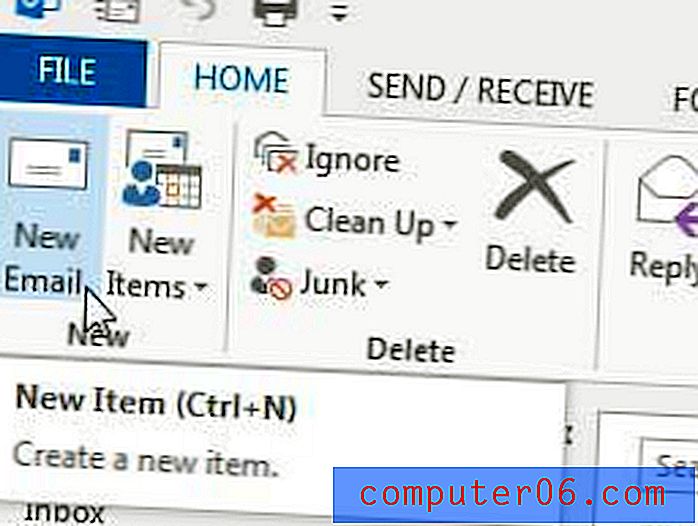Como adicionar cores a uma coluna no Planilhas Google
Quando você cria uma planilha que será compartilhada com outras pessoas, é comum ter uma coluna específica de dados que é mais importante que outras. Mas se houver uma quantidade suficiente de informações em sua planilha, você pode estar preocupado com o fato de a importância desses dados se perder entre todo o resto.
Felizmente, você pode chamar a atenção para uma coluna no Planilhas Google adicionando cores a essa coluna. Portanto, se suas informações importantes precisam ser fáceis de identificar ou se você deseja instruir seus leitores a procurar uma coluna com uma cor específica, nosso tutorial abaixo mostra como colorir uma coluna inteira no Planilhas Google.
Como faço para colorir uma coluna inteira no Planilhas Google?
As etapas deste artigo foram executadas na versão para desktop do navegador da Web Google Chrome, mas também funcionarão em outros navegadores como Firefox ou Edge.
Etapa 1: faça login no Google Drive e abra a planilha que contém a coluna à qual você deseja adicionar cores.
Etapa 2: clique na letra da coluna na parte superior da planilha, que selecionará a coluna inteira.

Etapa 3: selecione o botão Cor de preenchimento na barra de ferramentas acima da planilha.
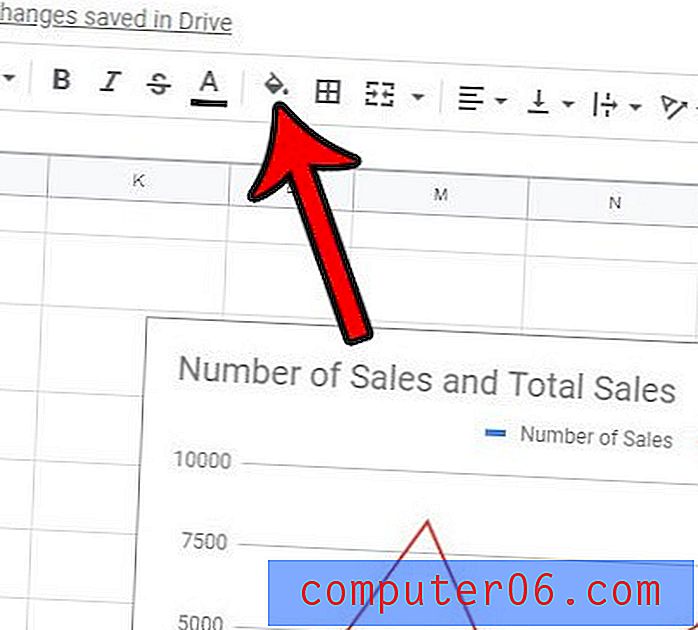
Etapa 4: escolha a cor a ser aplicada à coluna.
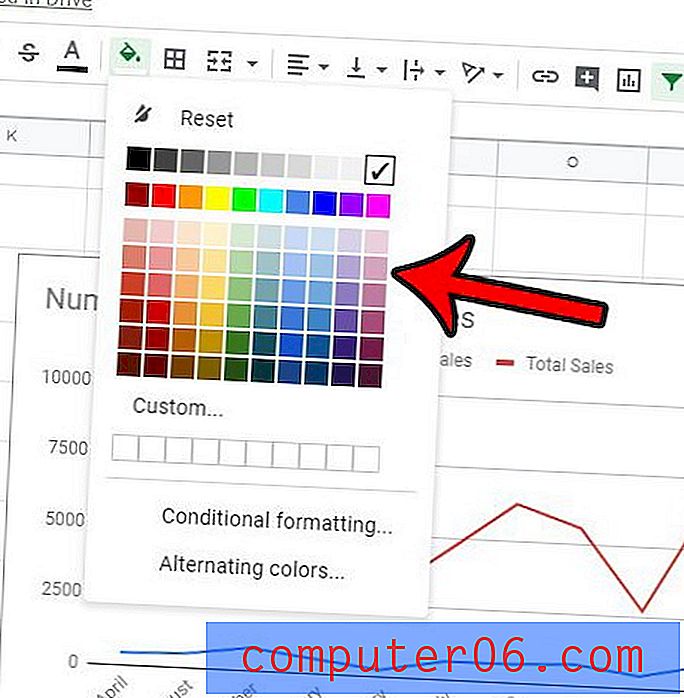
Você já adicionou uma cor a uma coluna ou recebeu uma planilha com cores que não deseja e agora deseja removê-la? Descubra como remover a cor de preenchimento no Planilhas Google e restaurar a coluna para a cor original do plano de fundo branco.